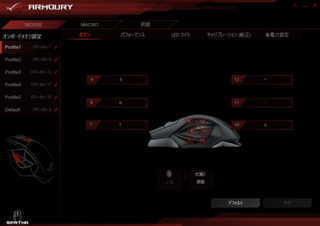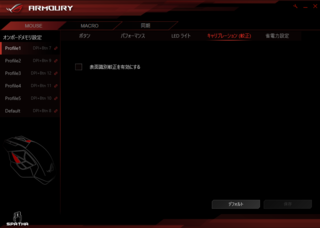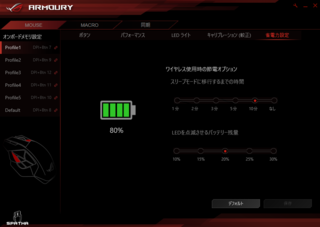主な仕様
タイプ −レーザーマウス
ケーブルー有線/ワイヤレス
ボタン数−12 ボタン
解像度−8200 dpi
インターフェイスーUSB
使用電池−専用充電池
その他機能
クレードル充電式
カウント切り替え可能
静音
サイズ・重量−重さー178.5 g
幅x高さx奥行
89x45x137 mm
カラーーチタンブラック
ASUS「ROG SPATHA」はMMO用最高峰ゲーミングマウスとして販売しておりますが何故【MMO用】なのか疑問を持ち【FPS】は不向きなのか気になったので購入してみました。
そもそも【FPS】向けゲーミングマウスとはマウスのサイドボタンに【2ボタン】、中央のホイールボタン近くの【感度ボタン】というレイアウトが一般的なスタイルです。
その疑問を後ほど検証する。
惚れてしまった「ROG SPATHA」の特長
?左サイドに押しやすい6ボタン搭載
?耐久性に優れた2000万回クリックできる長寿命設計
?クリックボタンの内蔵スイッチはあらゆる市販のスイッチに対応している。
?かぶせ持ちとつかみ持ちに対応してるので癖がない。
?R.O.G.オリジナルキャリングケースを付属
?LEDでマザーボードを鮮やかに光らせる「AURA機能」搭載
?あらゆる部分で金属を使用しているので重厚感があり高級感もある。
外箱
内容物
マウススタンド(金属製)
外観(上面、後面、左右側面)
早速、解剖と検証を行うことにする。
本体裏側に4点のゴムが嵌めてあるので外してみる。
専用ドライバー(星型)を使って分解し上部を外してみる。
スイッチ交換を試みる。
標準搭載スイッチ(左)とオムロン製スイッチ(右)
交換後の効果は主観になりますが標準搭載のスイッチのクリック感は【フワッ】としておりオムロンのスイッチは少し【カチッ】という感じになりました。
専用電池も交換しやすい感じで良いです。
蓋を閉じ次にクリック感、持ちやすさを検証する。
今回、比較するマウスはロジクール「G602 」とRAZERの「MAMBA無線タイプ」を用意した。
G602(左)とMAMBA無線タイプ(右)
大きさを比較【写真だと分かりづらいがROG SPATHA(中央)が一回り大きいです。】
左側面G602
左側面MAMBA
左側面ROG Spatha
こうして3台それぞれ形状やレイアウトが大きく違うことが分かります。
それではニュートラル時には親指部分が何処に自然に置いてあるか赤印を付けてみました。
「ROG SPATHA」では本来、緑部分に自然に親指が置かれるのかと思いきや親指が引っ掛かりにくく点部分でボタンを押し持ち上げながらマウスを持ち上げる感じになります。
なのでサイドボタンの押した感じがやや固めになってます。
もしもボタンが緩いとマウスを持ち上げる際にボタンを押しながら持ち上げてしまうので誤押ししてしまいます。
激しく持ち上げたりボタンをガシガシ押す事が想定されてないことからMMO用と言えるのかもしれません。
またクリエーター向けにも合ってるとも思います。
管理人は編集作業にはとても使いやすく編集用として活用しています。
USBケーブルが2本付属してますので1本はスタンドに使用してもう1本は有線接続として使えます。
2本あるうちの1本はケーブルが短いのでPS4用のケーブルを用意して入れてみました。
結果、奥まで差し込めず入りません。
端子と端子穴の位置がズレており入らないので、ある意味にでは専用ケーブルとしている。
なので市販USBケーブルの流用はしにくいので付属USBケーブルは大切に使いましょう。
専用ソフト「ROG armoury」を使ってマウスをカスタマイズする。
機能の内容
?@ボタン設定
?Aパフォーマンス
?BLEDライト設定
?Cキャリブレーション(転正)
?D省電力設定
お出かけに持ち運べるキャリングケース
注意点
178.5グラムの重さがあることからFPS用にはあまり向いていません。
付属ケーブルの耐久性がやや心配ですので付属ケーブルは大切に使いましょう。
総評
管理人は実物に触れることなく完全にデザインに惚れて購入(本来FPS用として)しましたが編集用として使いやすく気に入ってます。
マウスやキーボードをご購入する際にはできるだけ実物に触れて確かめてください。
関連商品
お時間があれば、こちらも目を通して戴けると幸いでございます
この記事へのトラックバックURL
https://fanblogs.jp/tb/6311466
※ブログオーナーが承認したトラックバックのみ表示されます。